如何將 Trello Board 設為公開、私有或僅供查看
Trello 看板是可以與其他人共享的項目,通常由 邀請他們加入董事會. 通過更改其可見性設置,整個團隊成員也可以訪問董事會,而無需邀請他們。 或者,如果您想保留該板上的所有信息,則可以將其僅限於您自己。 此外,您可能希望向某人展示您的 Trello 看板,但不授予他們更改任何內容的權限。
您的董事會有一些可見性設置可供選擇。 為板選擇可見性設置取決於您希望該板的限製程度。 這就是為什麼在了解可見性設置所代表的內容的同時,學習如何更改董事會的可見性非常重要。
因此,我們編寫了這篇文章,為您提供更改看板可見性的步驟,您可以在其中將 Trello 看板設為公開、私有或只讀。 因此,無需再等待,讓我們開始吧。
更改 Trello Board 的可見性設置
在 Trello 中更改看板的可見性是一個非常簡單的過程。 更改它幾乎不需要 10 秒,您只需按照給定的步驟操作即可。 (請注意,您需要擁有“管理員”權限才能更改董事會的可見性)
步驟
1.登錄Trello,您將直接進入您的董事會部分。
2。 現在 選擇一塊板 改變其可見性。
3. 到達想要的板子後, 點擊當前可見度 頭像左側的面板設置。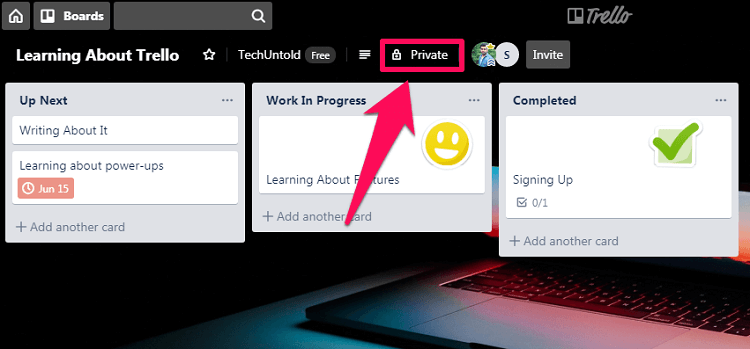
4. 單擊可見性後,您將看到板的所有可見性選項。 現在只需單擊一個選項即可將 Trello 板設為公開或私有。 (備註: 組織可見性僅適用於企業訂閱者)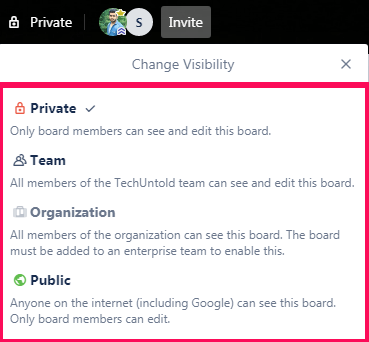
將 Trello Board 設為僅供查看
到目前為止,Trello 沒有為您提供任何直接選項來將看板的可見性設置為僅查看。 但是,您仍然可以在免費版和商業版中為選定的人員設置只讀版塊。
免費版
在免費版本中,您可以通過將您的看板設置為僅查看看板的可見性“評價。” 當您將 Trello 看板公開時,互聯網上的任何人都可以看到看板。 所以在那之後,你只需要分享董事會的鏈接。 但是,擁有鏈接的人只能查看版塊的內容,無法以任何可能的方式編輯版塊。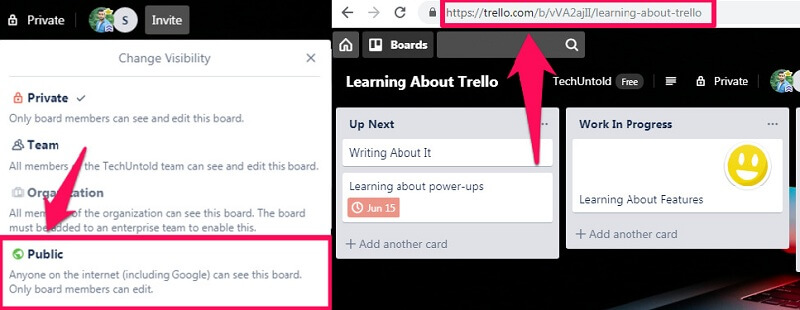
(備註: 董事會的可見性將僅供擁有鏈接的人查看,前提是他們不是董事會成員.)
在商業訂閱中
與免費版本一樣,商業訂閱也沒有為董事會提供僅查看可見性。 但是,您可以通過將人們添加為觀察者來使董事會“僅供查看”,而不是通過商業訂閱共享董事會的鏈接。 您只需按照以下步驟操作即可。
步驟
1. 登錄 Trello 並 選擇板 您要添加觀察者的對象。
2。 現在點擊 “邀請” 從成員部分。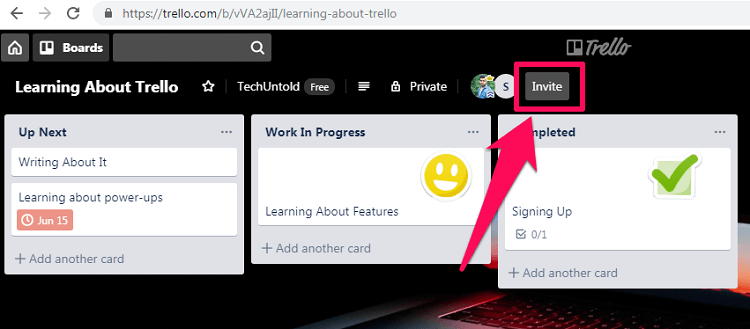
3。 類型 電子郵件 如果他們不在 Trello 上,或者如果他們已經在,只需輸入他們的名字。
4. 之後,檢查選項 “將此成員包括為僅查看的觀察者。”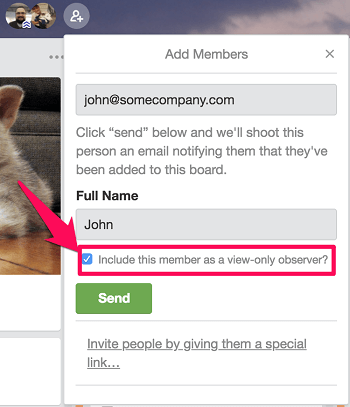
5.最後,點擊 “發送邀請。”
就是這樣,此人將被添加為董事會的觀察員,這意味著他們無法編輯或移動卡片或更改董事會上的任何其他內容。 除此之外,通過企業訂閱,您還可以 更改現有成員的權限 給觀察者。
相關閱讀: 如何在 Trello 上刪除板或卡
結論
我們無法在 Trello 上將看板的可見性設置為僅查看,這無疑是一個缺點。 但是,我們可以通過公開版塊使其僅供免費版本中的某些人查看。 但是,如果您將可見性從公開更改回任何其他可見性,則知道該鏈接的人將無法再查看該版塊。 所以我們可以說,對於免費版本,解決方案是暫時的。
另一方面,使用商業訂閱,為選定的人製作只看板的過程要容易得多。 你可以讓他們作為觀察者,只要你願意。
最新文章